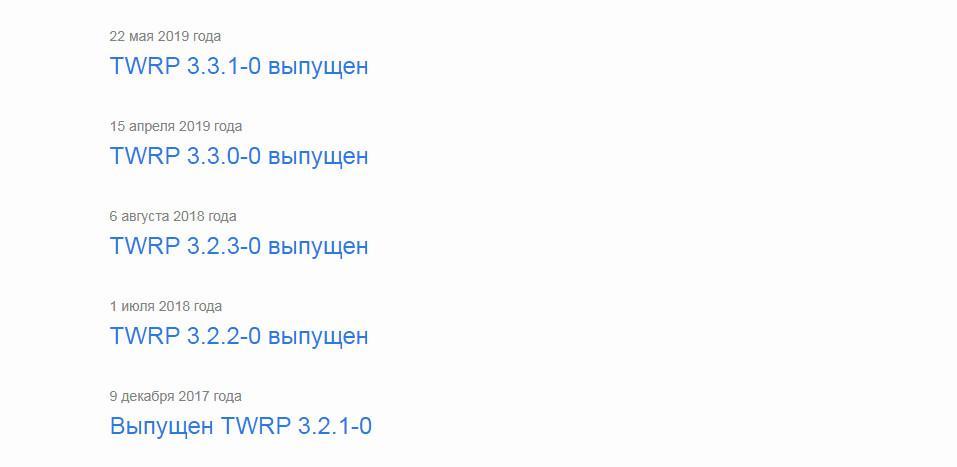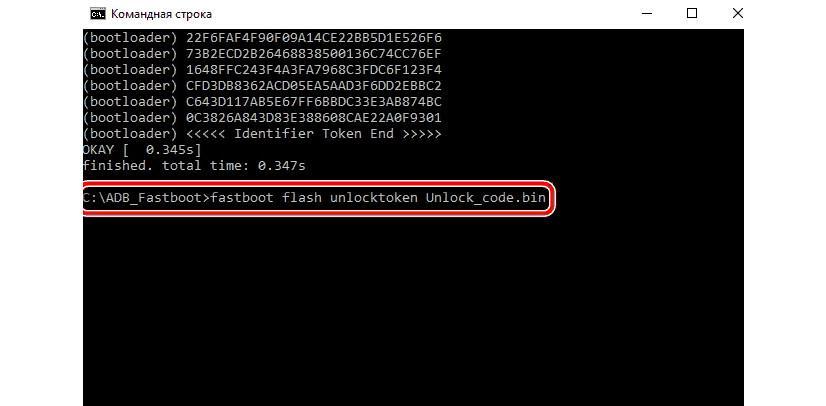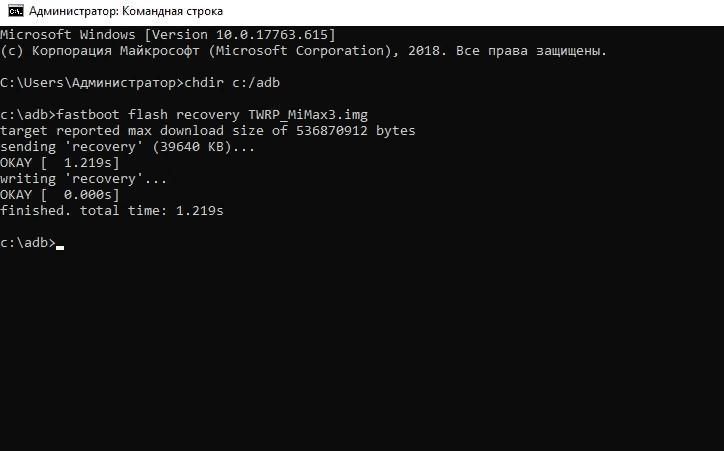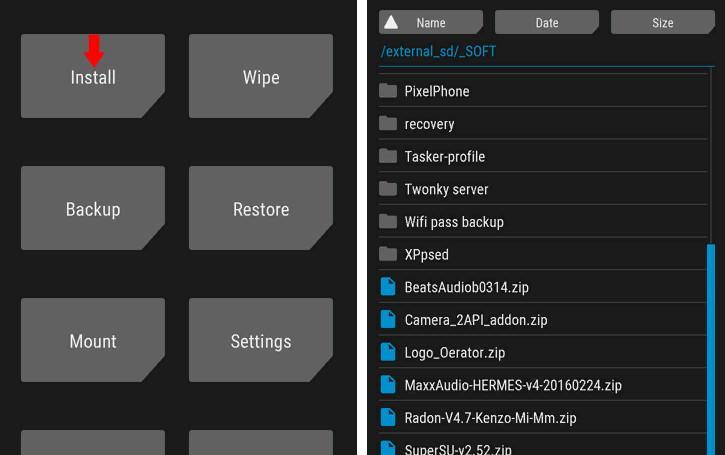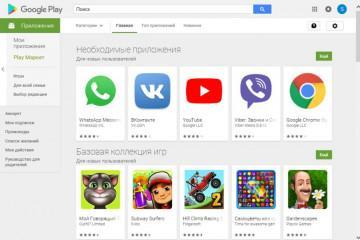Как установить TWRP Recovery на андроид — что это такое
Содержание:
Когда происходят различные сбои в операционной системе, требуется сбросить телефон до начальных настроек или выполнить безопасную очистку внутренней памяти. Не всегда это можно сделать с помощью стандартных функций, для этого на помощь пользователям приходит стороннее программное обеспечение Recovery TWRP. Благодаря данной утилите можно не только выполнить сброс параметров системы, но и создать полную резервную копию и установить новую прошивку. Многие владельцы устройств под управлением Android спрашивают, как установить TWRP Recovery на андроид. Ниже обо всем подробно рассказано.
Что такое TWRP Recovery на андроид
В каждом смартфоне Android присутствует встроенная по умолчанию утилита Recovery. Ее функционал значительно ограничен, поэтому было разработано сторонне программное обеспечение. Андроид TWRP представляет собой программу, которая позволяет пользователям сбрасывать смартфон до заводских настроек, а также создавать резервные копии, устанавливать приложения, прошивки и очищать системные диски от ненужных файлов.
Какие возможности даст TWRP Recovery на андроид
Утилита TWRP для Android 9 открывает пользователям следующие возможности:
- установка заводских параметров для операционной системы;
- инсталляция новых дополнений и обновлений для Android;
- подключение телефона к персональному компьютеру через USB;
- встроенные инструменты для отладки;
- создание полной резервной копии операционной системы;
- обнуление статистики аккумуляторной батареи;
- очистка внутренней/внешней памяти и кэша приложений;
- восстановление файлов и параметров системы;
- создание дополнительных разделов на карте памяти;
- перемещение файлов в другие директории;
- ввод исполняемых команд.
Как скачать TWRP Recovery на андроид
У многих пользователей возникает проблема с тем, где скачать TWRP Recovery на русском для операционной системы андроид. Чтобы загрузить рекавери, необходимо воспользоваться официальным сайтом разработчиков программного обеспечения.
Инструкция:
- Через адресную строку браузера перейти на сайт разработчика программы. Регистрация на ресурсе не требуется.
- В строке «OEMs» выбрать производителя мобильного телефона.
- После этого в предложенном списке выбрать версию утилиты, которая соответствует модели смартфона.
- Пользователь будет переадресован на новую страницу, где в блоке «Для загрузки» нужно кликнуть по ссылке, через которую можно скачать утилиту. Файл будет загружен с расширением IMG.
Как установить TWRP Recovery на андроид
Перед тем как установить рекавери на андроид, необходимо произвести разблокировку загрузчика. Также пользователи могут инсталлировать ТВРП самостоятельно или при помощи стороннего программного обеспечения Good Manager.
Как проверить, разблокирован смартфон или нет
Чтобы проверить совместимость устройства с утилитой, требуется перейти на официальный сайт разработчиков программного обеспечения. В поисковой строке на ресурсе ввести наименование телефона и посмотреть в списке, есть ли нужная версия приложения.
Как разблокировать смартфон
Для начала необходимо разблокировать загрузчик на смартфоне:
- Скачать драйверы для ADB и Fastboot с проверенного источника.
- Затем файлы следует переместить в директорию системного диска на компьютере. Название папки, в которой должны находиться драйвера, «Tools».
- Открыть на телефоне «Настройки» и «О телефоне».
- Выбрать папку «Для разработчиков» и активировать пункт «Отладка по USB».
- Далее необходимо выполнить сопряжение телефона с компьютером с помощью ЮСБ-кабеля.
- Открыть папку «Tools» на ПК, где необходимо кликнуть по файлу командной строки.
- Ввести команду «ADB Device», а затем «ADB Reboot Bootloader».
- Для разблокировки загрузчика следует применить команду «fastboot oem unlock»
Включение отладки по USB
Включить отладку по USB можно следующим образом:
- Открыть системные «Настройки».
- Прокрутить список до пункта «Система».
- Затем перейти в пункт «О телефоне».
- Найти вкладку «Для разработчиков».
- В списке выбрать опцию «Отладка по USB».
- Затем остается только передвинуть тумблер в активный режим.
Вход в режим загрузчика
На большинстве телефонов под управлением андроид вход в меню загрузчика осуществляется следующим образом: одновременно на торце телефона нажать кнопки «Питание» и «Уменьшить громкость» и через 10 сек. их отпустить. После этого смартфон перезагрузится и на экране отобразится главное меню.
Установка TWRP
Инструкция:
- Выполнить сопряжение компьютера и телефона с помощью USB.
- Открыть на компьютере директорию с названием «Tools».
- Одновременно нажать кнопку на клавиатуре и мышке «Shift + ПКМ».
- В контекстном меню выбрать пункт «Окно команд».
- В окне запуска выполнить команду «Fastboot Device».
- После инициализации серийного номера смартфона начнется процесс автоматической установки рекавери.
- Откроется окно командной строки, где следует вписать «fastboot flash recovery twrp img».
Возможно ли установить сторонний рекавери TWRP без использования компьютера
Установить TWRP можно с помощью сторонней программы Good Manager. Процесс инсталляции производится автоматически, пользователю необходимо выполнить лишь несколько действий.
Инструкция:
- Установить на смартфон программное обеспечение Good Manager. Загружать его нужно только с проверенных источников.
- Утилиту TWRP скачать для андроид с официального сайта разработчиков.
- Открыть Good Manager и найти в главном меню пункт «RecoveryScript».
- Предоставить программе права суперпользователя. Начнется процесс инициализации и автоматическое обновление компонентов TWRP.
- После завершения процесса установки требуется открыть главные настройки и выбрать пункт «Reboot». После этого смартфон автоматически перезагрузится и на экране отобразится меню восстановления.
Как удалить рекавери TWRP на Android
В некоторых ситуациях пользователи спрашивают, как удалить рекавери TWRP на андроид:
- Необходимо зарядить телефон до 90 %.
- Перейти в режим рекавери с помощью клавиш «Включение» и «Уменьшение громкости».
- В списке настроек выбрать вкладку «Advanced» и открыть системный файловый менеджер.
- На системном диске найти директории «Data» и «System».
- Требуется выполнить удаление элементов, которые имеют следующие файловые разрешения: «key», «db», «db-wal», «db-shm».
- Вернутся в главное меню и нажать на кнопку «Reboot».
Утилита TWRP — это мощное функциональное программное обеспечение, которое позволяет произвести восстановление системы, установить прошивку или производить очистку системных дисков.